За последние 15+ лет работы над WPBeginner и управления другими нашими брендовыми веб-сайтами мы видели почти все ошибки WordPress, которые только можно себе представить. Мы также узнали, что наиболее распространенной причиной многих ошибок являются конфликтующие плагины.
Конфликты плагинов могут вызвать множество проблем на вашем сайте, от незначительных сбоев до полных поломок. Это может быть действительно раздражающим и не обеспечивает хорошего пользовательского опыта для ваших посетителей.
В этой статье мы покажем вам, как проверить наличие конфликтов плагинов WordPress, и расскажем, как правильно устранить эти конфликты.
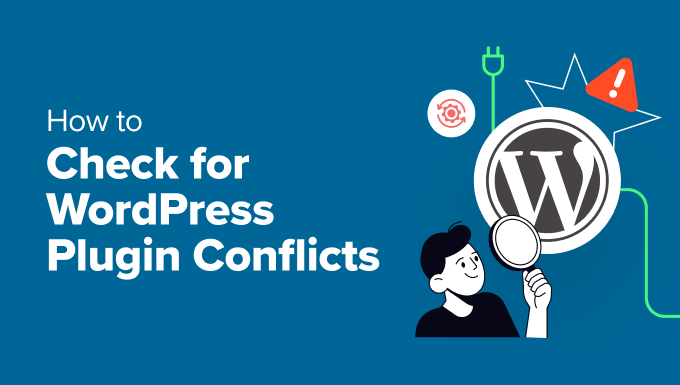
Содержание
Что такое конфликт плагинов WordPress?
Конфликт плагинов возникает, когда один или несколько плагинов мешают друг другу, теме вашего сайта или основным файлам WordPress.
Это может произойти по разным причинам, например, из-за устаревших плагинов, несовместимого программного обеспечения, плохих методов кодирования или конкуренции за ресурсы, когда два плагина пытаются выполнить одну и ту же задачу.
Когда происходит конфликт плагинов, ваш сайт WordPress покажет его признаки. Некоторые общие признаки — пустой белый экран, неорганизованные макеты, сообщения об ошибках, в целом нестабильный сайт и многое другое.
Итак, давайте рассмотрим различные способы проверки конфликтов плагинов WordPress на вашем сайте. Вы можете вручную проверить конфликты, деактивировав их, или использовать плагин для включения режима устранения неполадок.
Мы рассмотрим оба метода и поделимся советами, как избежать конфликтов в будущем, поэтому просто нажмите на ссылки ниже, чтобы перейти к любому разделу.
Совет для профессионалов: Прежде чем пытаться разрешить конфликты плагинов, лучше всего создать резервную копию вашего сайта. Таким образом, вы сможете легко восстановить ваш контент и настройки, если что-то пойдет не так.
Метод 1: Отключите все плагины и активируйте их вручную
Самый простой способ проверить наличие конфликта плагинов — деактивировать все плагины на вашем сайте, а затем активировать их по одному.
Отключение плагинов поможет вам проверить, связана ли ошибка WordPress с плагином или нет. Если да, то повторная активация каждого плагина по одному должна помочь определить, какой плагин вызывает проблему.
Чтобы начать деактивацию плагинов, вам нужно перейти на страницу Плагины » Установленные плагины в панели управления WordPress. После этого просто нажмите кнопку «Деактивировать» под названием плагина.


Кроме того, вы можете массово деактивировать плагины на своем сайте.
Просто установите флажок вверху, чтобы выбрать все плагины.
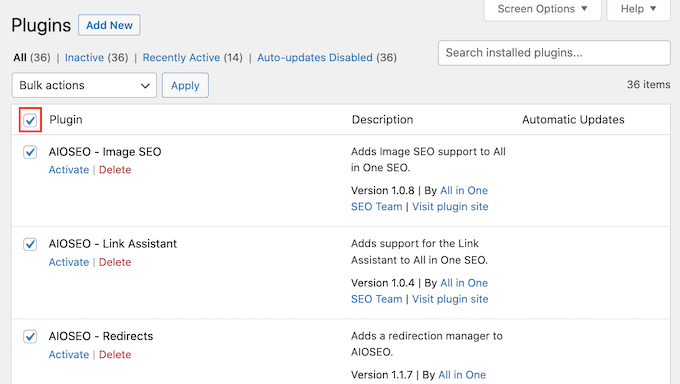
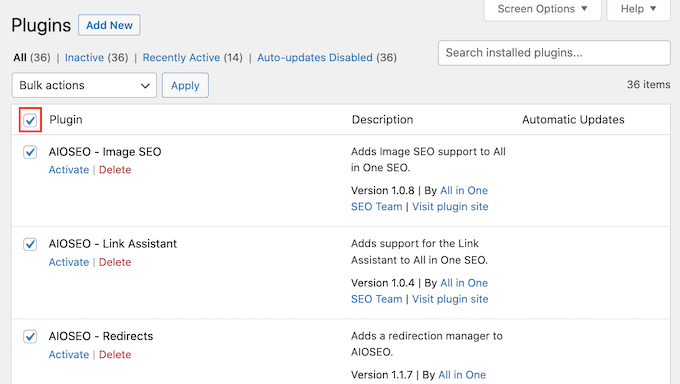
Далее вы можете нажать на раскрывающееся меню «Массовые действия» вверху.
Отсюда выберите опцию «Деактивировать». Затем нажмите кнопку «Применить», чтобы деактивировать все плагины.


Возможно, вам также будет интересно ознакомиться с нашим руководством о том, как деактивировать плагины, если нет доступа к wp-admin.
Теперь, когда вы отключили все плагины, вам нужно проверить, возникает ли еще ошибка веб-сайта.
Если ошибка исчезла, вы можете начать вручную повторно активировать каждый плагин на вашем сайте. Таким образом, вы сможете увидеть, какой плагин может вызывать конфликт.
В противном случае, если ошибка не исчезла, стоит проверить, не является ли ваша тема причиной проблемы. Вам нужно будет деактивировать вашу текущую тему и активировать одну из тем WordPress по умолчанию, например Двадцать Двадцать Четыречтобы посмотреть, решит ли это проблему.
Подробную информацию о том, как это сделать, вы можете найти в нашем руководстве по изменению тем WordPress.
Метод 2: использование плагина для проверки конфликтов
Другой способ проверки конфликтов плагинов в WordPress — использование такого плагина, как Проверка работоспособности и устранение неполадок.
Это бесплатный плагин WordPress, который помогает вам устранять ошибки с темой по умолчанию и всеми отключенными плагинами. Вы можете использовать его для проверки конфликтов плагинов и устранения любых проблем, не влияя на трафик на вашем работающем сайте.
Сначала вам нужно будет установить и активировать плагин Health Check & Troubleshooting. Если вам нужна помощь, то, пожалуйста, ознакомьтесь с нашим руководством по установке плагина WordPress.
После активации вы можете перейти на страницу Инструменты » Здоровье сайта из панели управления WordPress. Отсюда вы можете перейти на вкладку «Устранение неполадок».
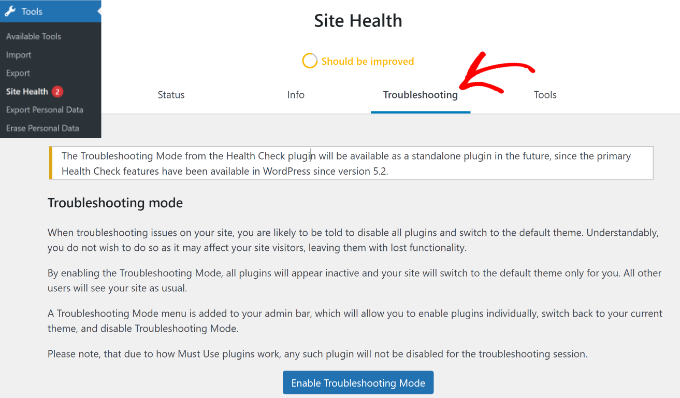
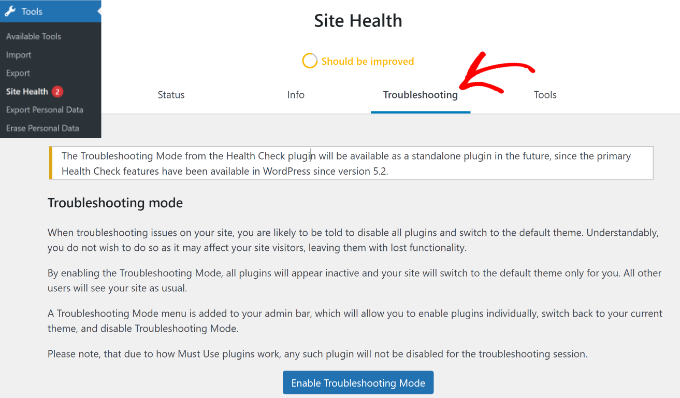
Далее вы можете нажать кнопку «Включить режим устранения неполадок».
Это деактивирует все плагины на вашем сайте и переключит на тему по умолчанию. Теперь вы можете проверить конфликты плагинов, которые могут вызывать различные ошибки и проблемы.
Как исправить конфликты плагинов WordPress
После того, как вы определили проблемный плагин, вам нужно будет исправить проблему. Вот несколько советов, как это сделать.
1. Обновите плагины на вашем сайте
Обновления плагинов часто содержат исправления ошибок и другие улучшения, которые могут разрешить конфликты плагинов. Поэтому простое обновление нужного плагина может решить вашу проблему.
Чтобы проверить, есть ли у плагина доступное обновление, вы можете перейти по ссылке Плагины » Установленные плагины и посмотрите, есть ли под ней ссылка «обновить сейчас»:
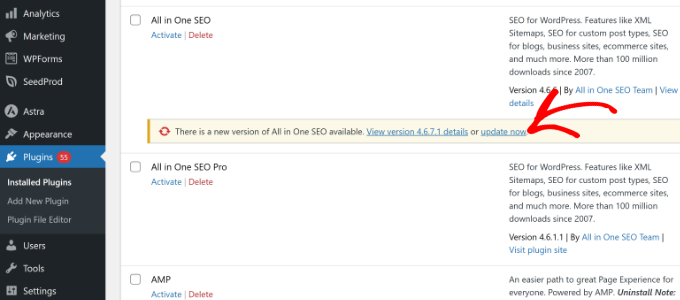
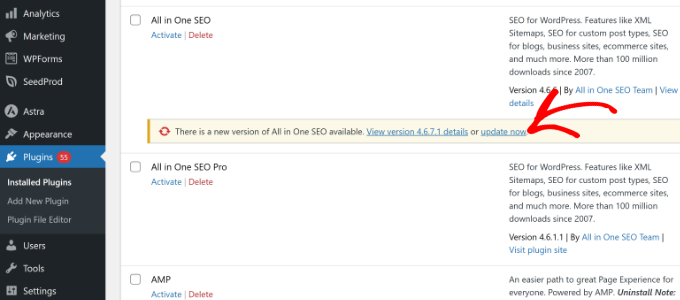
Или вы можете пойти на Панель управления » Обновления чтобы увидеть доступные вам обновления.
Более подробные инструкции вы можете найти в нашем руководстве по правильному обновлению плагинов WordPress.
2. Проверьте версии плагина и WordPress.
Иногда версии WordPress и плагина могут не совпадать, что может привести к конфликтам.
Всякий раз, когда вы устанавливаете новый плагин, убедитесь, что он совместим с вашей текущей версией WordPress. Вы можете проверить это в нижней части описания плагина:
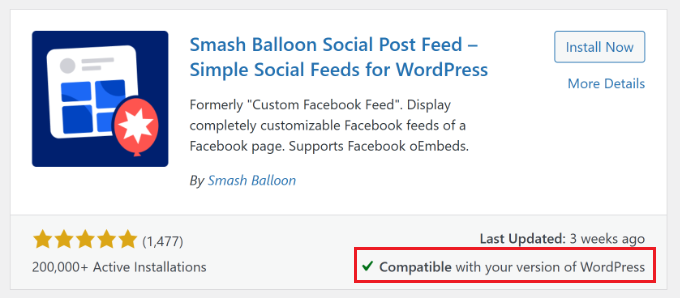
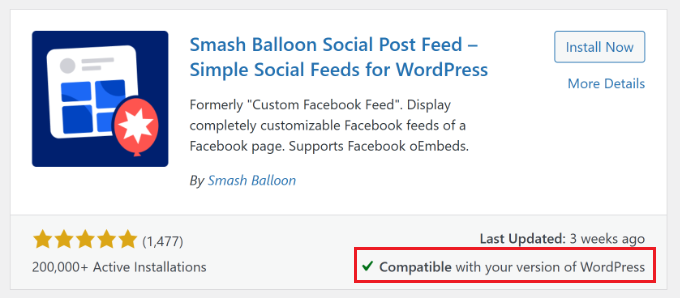
Если плагин и ваш сайт обновлены, вы должны увидеть сообщение «Совместимо с вашей версией WordPress».
В противном случае вы увидите здесь «Не проверено с вашей версией WordPress». В этом случае вам может потребоваться запустить обновление или рассмотреть возможность использования другого плагина.
3. Обновите или измените тему WordPress
Как мы уже упоминали ранее, иногда проблема может заключаться в плагине и вашей теме WordPress.
Как только вы поймете, что проблема в теме, вы сможете ее повторно активировать. Затем деактивируйте плагины на своем сайте один за другим, пока проблема не будет решена. Это поможет вам определить, какой плагин конфликтует с темой вашего сайта.
Чтобы исправить проблему, вы можете сначала обновить тему WordPress до последней версии. Это должно помочь исправить ошибки или проблемы совместимости, которые могут мешать плагину.


В крайнем случае, если проблема не исчезнет, возможно, будет хорошей идеей сменить тему вашего сайта.
Более подробную информацию можно найти в нашем руководстве о том, как правильно изменить тему WordPress.
4. Свяжитесь с разработчиками плагина
Если обновление не решило проблему с плагином, то имеет смысл обратиться к разработчикам инструмента.
Информацию о вариантах поддержки или контактную информацию можно найти на странице плагина WordPress.org или на сайте разработчика.
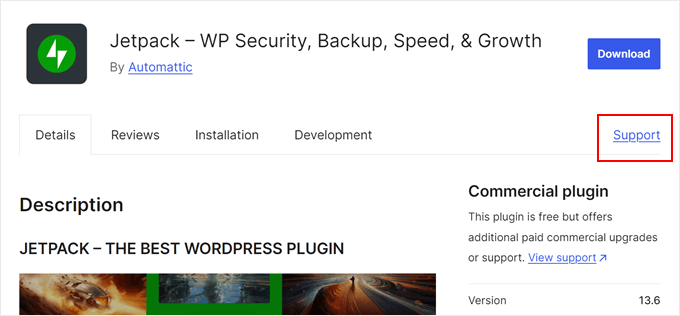
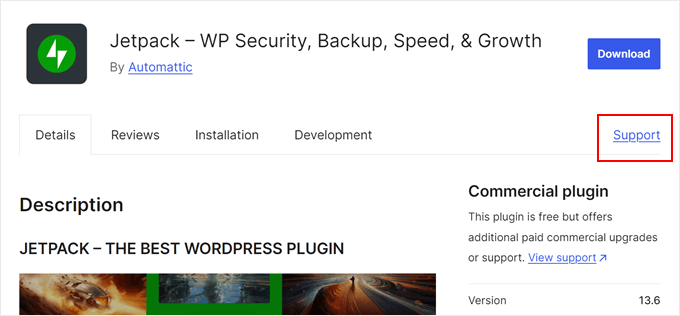
При описании проблемы на форуме или в службе поддержки плагина лучше всего предоставить подробную информацию. Это может включать сообщения об ошибках, которые вы видели, вашу версию WordPress и любые шаги по воспроизведению проблемы.
Таким образом, разработчики плагинов смогут лучше понять проблему и, как мы надеемся, быстро помочь вам найти решение.
Более подробную информацию можно найти в нашем руководстве о том, как запросить поддержку WordPress и получить ее.
5. Найдите альтернативные плагины
Если после всех вышеперечисленных методов вам по-прежнему не удается устранить конфликт плагинов, возможно, вам придется заменить проблемный плагин на совместимый.
Вы можете использовать репозиторий плагинов WordPress, чтобы найти плагины с похожими функциями. Когда вы найдете хорошую альтернативу, обязательно проверьте обзоры плагинов, рейтинги, количество установленных, протестированных с последними версиями WordPress и отзывчивость поддержки перед переключением.
Например, предположим, что вы ищете альтернативу плагину формы WordPress. Просто посетите сайт WordPress.org и перейдите в раздел плагинов.
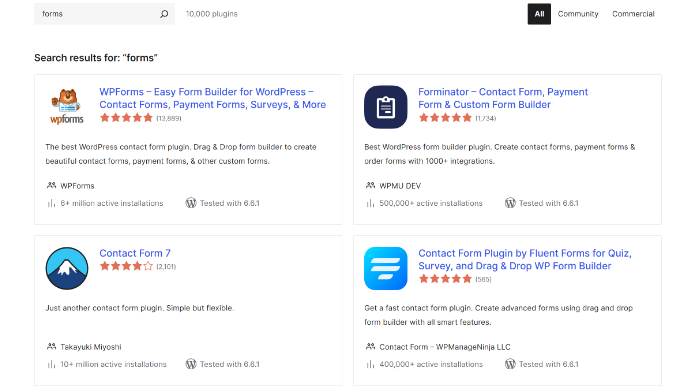
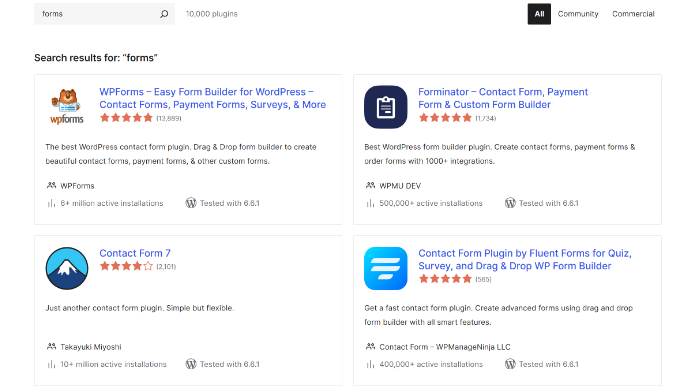
Отсюда введите «формы» в строке поиска, и у вас появится множество вариантов.
Вы также можете посетить наш Центр решений WPBeginner. Там вы найдете рекомендации экспертов по плагинам от нашей команды, а также отзывы реальных клиентов.
Предотвращение будущих конфликтов плагинов WordPress
Конфликты плагинов могут вызвать массу проблем на вашем сайте, и их может быть очень трудно обнаружить. Поэтому вам также следует искать способы их избежать.
Вот несколько рекомендаций по минимизации риска конфликтов плагинов:
- Регулярно запускайте обновления – Поддерживайте актуальность плагинов, тем и ядра WordPress, чтобы не столкнуться с проблемами совместимости или ошибками, которые могут вызвать конфликты.
- Используйте только необходимые плагины – Используйте только необходимые плагины WordPress, которые вам действительно нужны на вашем сайте, чтобы уменьшить вероятность конфликта. Чем больше у вас плагинов, тем выше вероятность конфликтов плагинов.
- Выберите хорошо закодированные плагины – Выбирайте плагины от проверенных разработчиков с хорошими отзывами. Или попробуйте плагин на тестовом сайте, чтобы увидеть, соответствует ли он вашим потребностям, прежде чем активировать его на рабочем сайте.
Наконец, если вы регулярно сталкиваетесь с конфликтами, возможно, пришло время передать обслуживание вашего сайта на аутсорсинг WordPress-агентству.
WPBeginner WordPress Maintenance & Support — это лучшая и самая доступная услуга, которую вы можете нанять сегодня. Наши специалисты будут постоянно следить за вашим сайтом на предмет конфликтов и быстро их устранять.
Они также помогают предотвращать конфликты, поддерживая плагины, темы и WordPress в актуальном состоянии. Кроме того, специалисты по обслуживанию WPBeginner также регулярно выполняют резервное копирование, сканирование на наличие вредоносных программ и многое другое.


Мы надеемся, что эта статья помогла вам узнать, как проверить конфликты плагинов WordPress. Вы также можете ознакомиться с нашим руководством о том, как исправить исчезновение плагинов из панели управления WordPress и как создать отчет о техническом обслуживании WordPress.
Если вам понравилась эта статья, то, пожалуйста, подпишитесь на нашу рассылку. Канал на YouTube для видеоуроков WordPress. Вы также можете найти нас на Твиттер и Фейсбук.

